Windows 11 gizlilik ayarları nasıl yapılır? Windows 11 gizlilik ayarları nelerdir?
Windows 11 Gizlilik Ayarları Nasıl Yapılır?
Windows 11 işletim sistemini kullandığınız bilgisayarınızda, gizlilik ayarlarınızı değiştirerek bilgisayarınızı daha güvenli bir hale getirebilirsiniz. Aşağıda sizin için bazı gizlilik ayarlarından bahsettik, bunlara göz atarak güvenliğinizi maksimize edebilirsiniz!
Windows 11 Genel Ayarlarınızı Değiştirin!
- Ayarlar’ı açın.
- Gizlilik ve güvenlik’e basın.
- Windows izinleri’ne basın.
- Genel’e gidin.
- Mevcut tüm izinleri devre dışı bırakın.
Windows 11 Çevrimiçi Konuşma Özelliğini Kapatın
Windows 11’de çevrimiçi konuşma özelliği, sesinizi kullanarak bazı işlemler yapmanıza olanak sağlar. Bunun için aşağıdaki adımları izleyin.
- Ayarlar’a gidin.
- Gizlilik ve güvenlik’e basın.
- Konuşma’ya tıklayın.
- Çevrimiçi konuşma’nın yanında bulunan geçişi kapatın.
Windows 11 Verilerin Gönderilmesini Kapatın
- Ayarlar’a gidin.
- Gizlilik ve güvenlik’e tıklayın.
- Teşhis ve geri bildirim ayarlarına tıklayın.
- Teşhis verileri bölümünü detaylandırın ve isteğe bağlı verileri gönder geçişini kapatın.
Windows 11 Etkinlik Geçmişini Kapatın
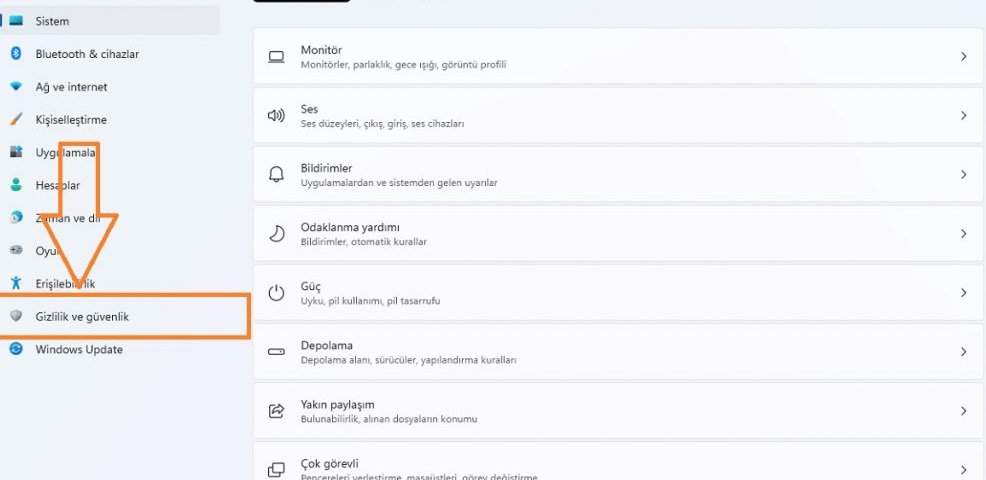
Windows 11 etkinlik geçmişini kapatarak Microsoft tarafından bilgisayarınızda saklanan etkinliklerinizin takip edilmesini engelleyebilirsiniz. Bunun için aşağıdaki adımları izleyin.
- Ayarlar’a gidin.
- Gizlilik ve güvenlik’e basın.
- Etkinlik geçmişi’ne tıklayın.
- Etkinlik geçmişimi bu cihazda depola kutucuğundaki geçişi kapatın.
- Geçmiş tüm etkinliklerinizi temizlemeyi unutmayın.
Windows 11 Konum Kapatma
Kullandığınız uygulamaların Windows 11’de konumunuza erişmesini konumunuzu kapatarak engelleyebilirsiniz. Bu özelliği kapatarak, gizliliğinizi koruyabilir ve bilgisayarınızı daha güvenli bir hale getirebilirsiniz.
- Ayarlar’a tıklayın.
- Gizlilik ve güvenlik’e gidin.
- Aşağıya kaydırarak uygulama izinleri kısmını bulun.
- Konum’a tıklayın.
- Kapatmak istediğiniz tüm izinleri kaldırın.
Windows 11 Kamera ve Mikrofon İzinlerini Kapatın
Windows 11 kamera ve mikrofon izinlerini kapatarak daha güvenli bir ortam oluşturabilirsiniz. Bilgisayarınızda kötü amaçlı bir yazılım sızdığında dahi kameranıza erişemez ve sizin için bir tehdit oluşturamaz.
- Ayarlar’a gidin.
- Gizlilik ve güvenlik’e basın.
- Aşağıya kaydırarak kamera’yı bulun.
- İzinleri kaldırın.
Windows 11 Şifreli DNS Etkinleştirme
Windows 11 şifreli DNS etkinleştirme ile gizliliğinizi daha rahat koruyabilirsiniz! Windows 11 gizlilik ayarları arasında en önemli olanlarından biri olan DNS ayarları, web trafiğinizi şifreleyerek gizliliğinizi arttırmanızı sağlar.
Sizin için hazırladığımız tüm yazılara ve videolara ulaşmak için tıklayın!

